
Drucken von einem Android-Gerät
Installieren Sie ein Plug-In auf einem Mobilgerät, um das Drucken aus einer Anwendung heraus zu aktivieren, die über eine Druckfunktion verfügt.
Dieses Gerät unterstützt Canon Plug-Ins sowie Mopria®, das von verschiedenen Herstellern unterstützt wird.
Dieses Gerät unterstützt Canon Plug-Ins sowie Mopria®, das von verschiedenen Herstellern unterstützt wird.
Verwenden eines speziellen Plug-Ins zum Drucken (Canon Print Service)
Sie können das spezielle Canon Plug-In Canon Print Service zum Drucken aus jeder Anwendung verwenden.
Kompatible Betriebssysteme und Download-Seite
Siehe die Canon Website.
https://global.canon/psmp/
https://global.canon/psmp/
Verbrauch
Verbinden Sie ein Mobilgerät mit dem Gerät. Verbinden eines Mobilgeräts mit diesem Gerät
Registrieren Sie das Gerät bei Canon Print Service.
Wenn das Mobilgerät über LAN mit dem Gerät verbunden ist, sind die IP-Adressinformationen des Geräts erforderlich, um das Gerät bei Canon Print Service zu registrieren. Sie können die IP-Adresse über den Bildschirm [Startseite] [Mobiles Portal]
[Mobiles Portal]  [LAN verbind.]
[LAN verbind.]  [Gerätenamen/IP-Adresse anzeigen] einsehen.
[Gerätenamen/IP-Adresse anzeigen] einsehen.
Wenn das Mobilgerät über LAN mit dem Gerät verbunden ist, sind die IP-Adressinformationen des Geräts erforderlich, um das Gerät bei Canon Print Service zu registrieren. Sie können die IP-Adresse über den Bildschirm [Startseite]
 [Mobiles Portal]
[Mobiles Portal]  [LAN verbind.]
[LAN verbind.]  [Gerätenamen/IP-Adresse anzeigen] einsehen.
[Gerätenamen/IP-Adresse anzeigen] einsehen.Näheres zum Registrieren des Geräts und zum Druckverfahren finden Sie im Handbuch Canon Print Service unter "Mobile Apps" auf der Online-Handbuch-Website.
https://oip.manual.canon/
https://oip.manual.canon/
Verwenden eines gemeinsamen Plug-Ins zum Drucken (Mopria® Print Service)
Das Gerät unterstützt den Mopria® Print Service, ein Plug-In, welches das Drucken aus jeder Anwendung auf einem Mopria® zertifizierten Drucker oder einem Multifunktionsgerät ermöglicht.
Sie können auf einem Mopria® zertifizierten Drucker verschiedener Hersteller drucken. Das ist praktisch, wenn Sie von unterwegs drucken, da Sie keine spezielle Anwendung oder ein Plug-In installieren müssen.
Sie können auf einem Mopria® zertifizierten Drucker verschiedener Hersteller drucken. Das ist praktisch, wenn Sie von unterwegs drucken, da Sie keine spezielle Anwendung oder ein Plug-In installieren müssen.
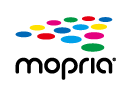
Verbrauch
Verbinden Sie ein Mobilgerät mit dem Gerät. Verbinden eines Mobilgeräts mit diesem Gerät
Näheres zum Drucken und den Mopria® zertifizierten Druckern finden Sie auf der folgenden Website:
https://mopria.org/
https://mopria.org/
 |
Mit Mopria®-Scan können Sie gescannte Daten direkt auf ein Android-Gerät importieren. |